Dlna (continua), Uso della funzione riproduci in – Teac CD-P800NT-B Benutzerhandbuch
Seite 92
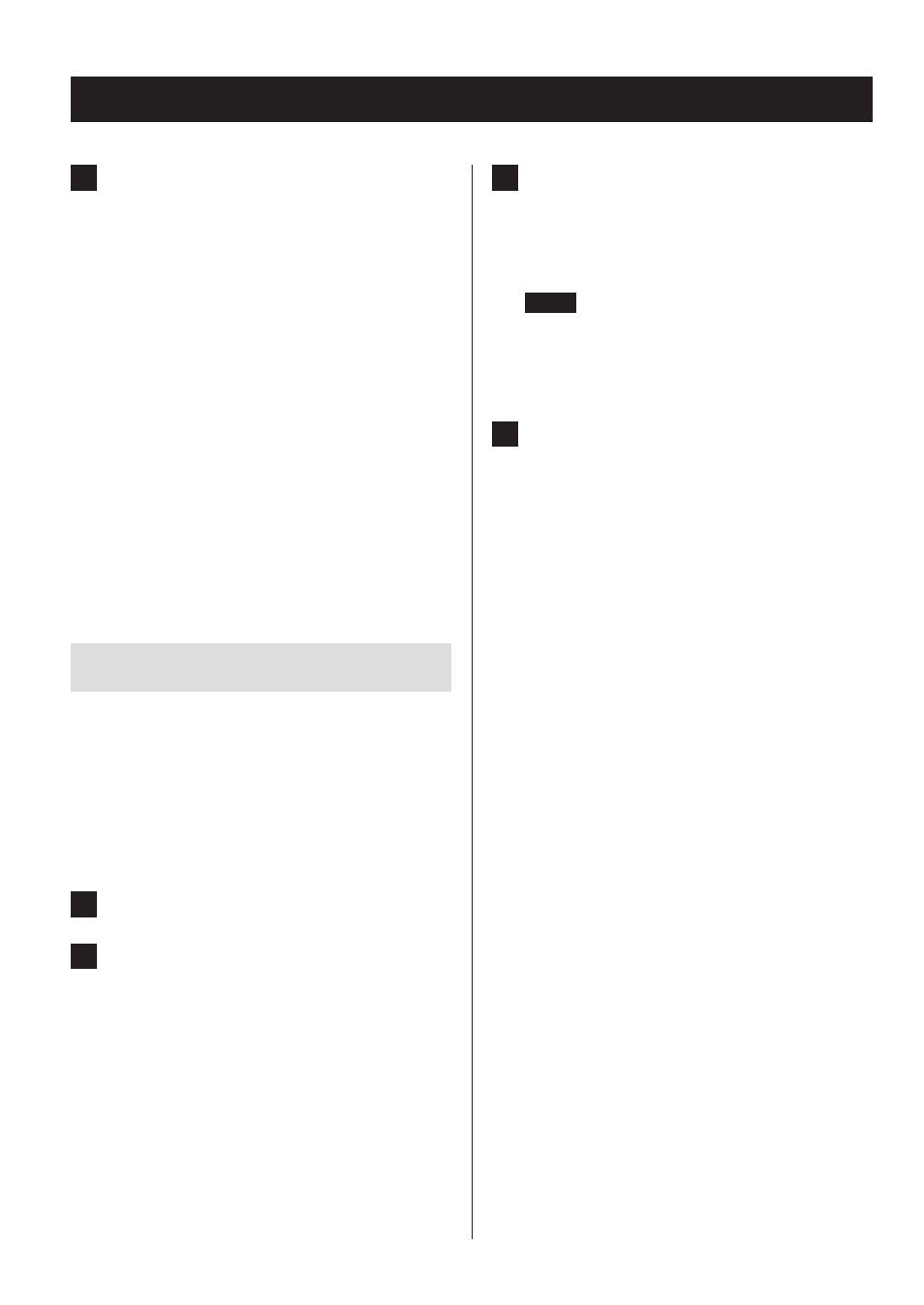
DLNA (continua)
5
Usare i pulsanti di direzione (k/j) per
selezionare il file audio che si desidera
riprodurre e premere il pulsante ENTER o
Play (7).
o
Le funzioni di ricerca in avanti/indietro e di pausa
potrebbero non funzionare con alcuni server
multimediali.
o
Se l’informazione non può essere recuperata da un
server, "No Item" apparirà sul display. In questo
caso, controllare il server e le connessioni di rete.
o
Subito dopo che un file audio viene aggiunto a una
libreria di Windows Media Player, quel file potrebbe
non essere visualizzato nell’elenco dei file audio di
questa unità. Questo perché l’indice della libreria di
Windows non è stato aggiornato. Si può attendere
che l’indice venga aggiornato automaticamente
oppure è possibile ricostruire manualmente l’indice.
Vedere la guida in linea di Windows per le istruzioni
su come eseguire questa operazione.
Uso della funzione Riproduci in
La funzione Riproduci in consente di utilizzare dispositivi di
controllo compatibili DLNA e computer su una rete dome-
stica e consente all’unità di riprodurre file audio salvati su
tali dispositivi.
o
Un dispositivo controller DLNA compatibile o un com-
puter e l’unità devono essere collegati alla stessa rete al
fine di effettuare le impostazioni My Favorites.
1
Accendere questa unità.
2
Accendere il computer e aprire Windows
Media Player.
È necessario impostare prima Windows Media Player
(pagina 94).
3
Selezionare il file che si desidera riprodurre
in Windows Media Player e cliccare con il
pulsante destro del mouse.
Si aprirà un menù pop-up.
NOTA
Per utilizzare la funzione Riproduci in con i file audio su
un server di rete diverso, aprire il server di rete dalla lista
che appare sotto la voce "Altri Cataloghi multimediali"
e selezionare il file audio che si desidera riprodurre.
4
Cliccare sul pulsante "Riproduci in" e sele-
zionare l’unità dalla lista Riproduci in.
Aprire la finestra di dialogo Riproduci in di Windows
Media Player e iniziare la riproduzione di questa unità.
Usare la finestra di dialogo Riproduci in di Windows 7
per controllare la riproduzione remota.
o
L’uso della funzione Riproduci in non è possibile
nelle seguenti condizioni.
• Quando si utilizzano i servizi di rete
• Durante la riproduzione di un file audio su un
dispositivo USB o un iPod/iPhone
92